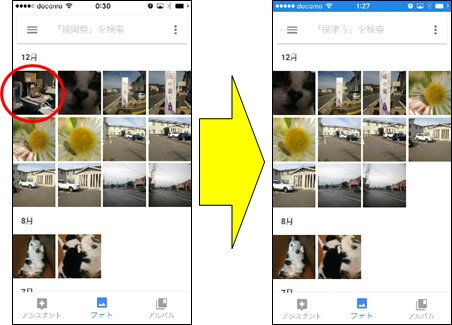googleアカウントを複数もっていれば、例えば、会社用の写真を入れているgoogleフォトと、個人用のgoogleフォトを、アカウントを切り替えて利用できます。
私は、会社のHPやブログを更新する為に自分のiphoneで会社のイベント等の写真も撮影します。その為、私のiphoneには個人の写真と、会社の写真が混在しています。そこでgoogleフォトに個人のアカウントと会社アカウントを登録して、撮影した写真をそれぞれのアカウントでアップロードしてバックアップします。但し、それぞれのアカウントで個別にバックアップを取る場合は、「バックアップと同期」をOFFにして手動でバックアップを取る必要があります。
googleフォトでは、「バックアップと同期」をONにして、自動でバックアップを取るように設定した場合は、バックアップ先はいづれかのアカウントとなり、アカウント毎に切り替えはできない仕様となっていますので、注意が必要です。
そこで、まずは「googleアカウントの追加」方法をご紹介して、その後、複数アカウントの管理方法を説明します。
注意:
2021年6月1日から容量が無制限ではなくなり、無料で利用できる容量は最大15GBに制限されました。
googleフォトの管理イメージ
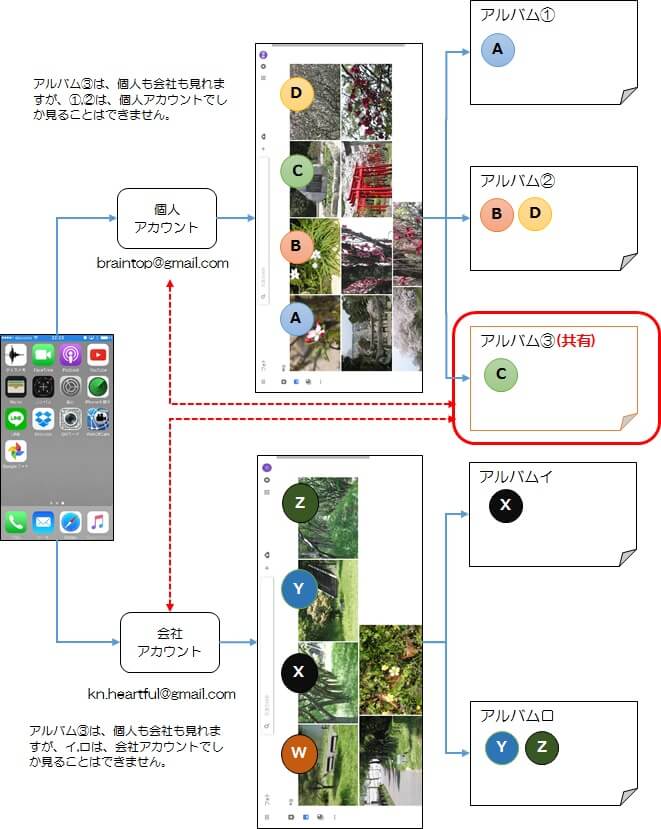
googleアカウントの追加
googleフォトの起動
googleフォトをタップします。
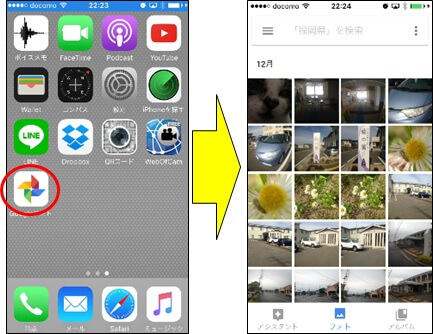
三本の横棒をタップ
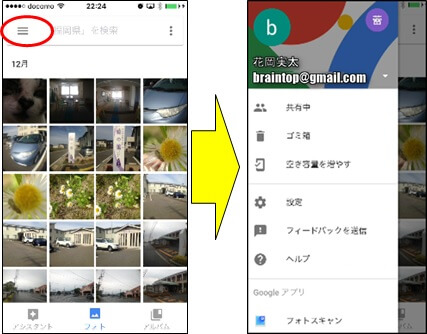
▽をタップ
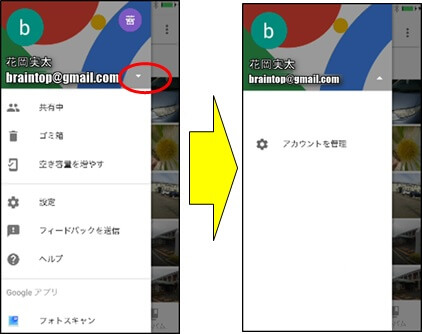
アカウントを管理をタップ
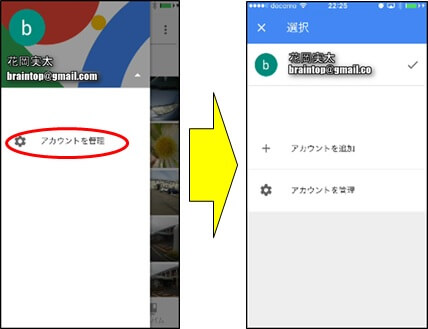
「+アカウントを追加」をタップ
「アカウントの追加」をタップして、追加するアカウント:kn.heartful@gmail.comを追加していきます。
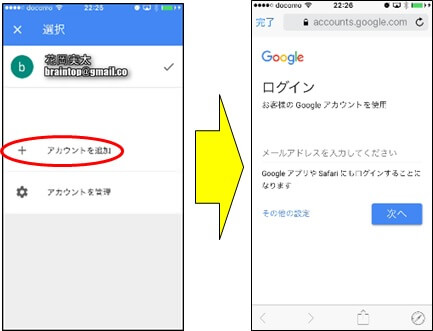
メールアドレスの入力
「メールアドレスを入力して下さい。」をタップしてメールアドレスを入力して、「次へ」をタップします。
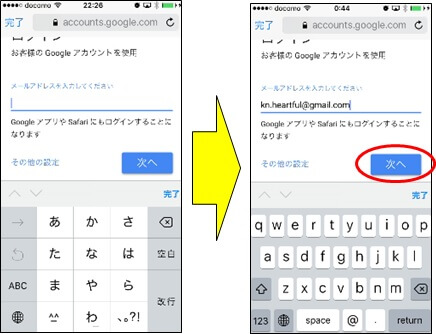
パスワードの入力
「パスワードを入力」をタップして、パスワードを入力した後、「次へ」をタップします。
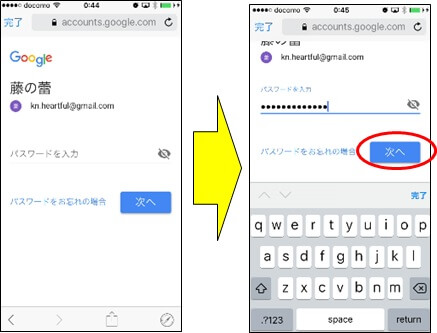
完了
アカウントの追加が完了しました。
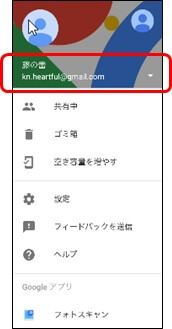
複数アカウントの管理方法
バックアップ先をアカウント毎に設定することはできません。実際に設定してみます。
会社アカウントのバックアップ設定
設定
設定をタップした後、バックアップと同期をタップします。
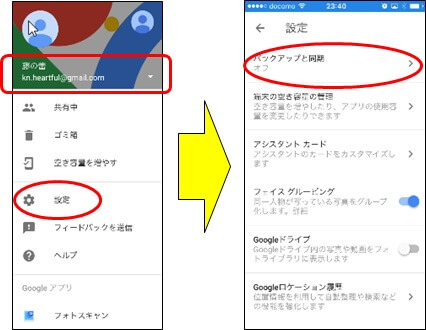
バックアップと同期→ON
「バックアップと同期」をONにします。
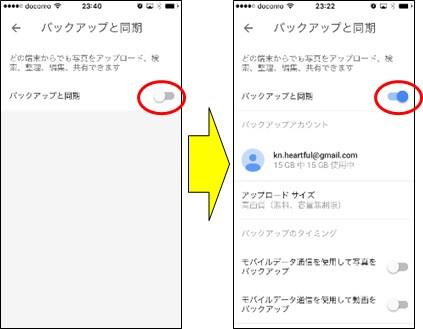
個人アカウントのバックアップ設定
次に、個人アカウントのバックアップ先を設定しますが、会社のアカウントのバックアップ先が設定されていて、個人アカウントとしてのバックアップ先の設定はできません。
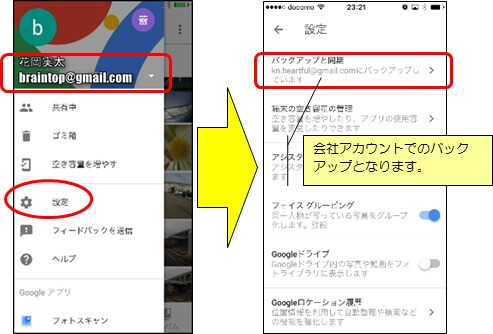
つまり、同じ端末(iphone)での複数アカウントの自動バックアップ先を、個別に設定することはできませんので、「バックアップと同期」はOFFとして、手動でバックアップする事が必要です。
手動でのバックアップ
iphoneで撮影した写真を、それぞれ個人と、会社へアップロードしてバックアップします。
写真を撮影する。
個人アカウントにも、会社アカウントにも、撮影した写真が保存されます。
会社アカウント:kn.heartful@gmail.com
会社アカウントに写真が追加されています。

個人アカウント:braintop@gmail.com
個人アカウントにも写真が追加されています。
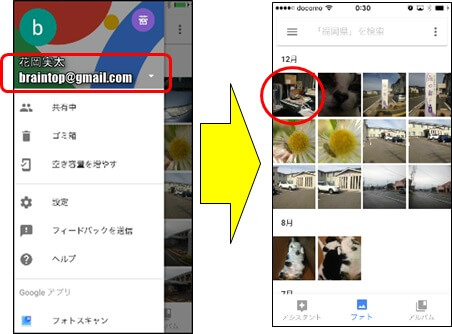
写真を選択する。
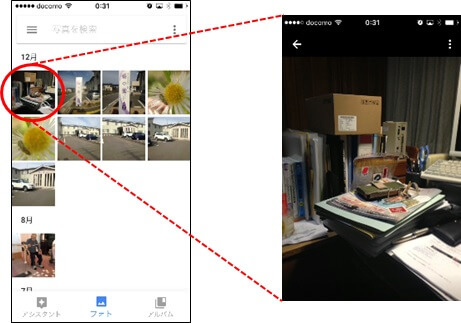
メニューをタップ
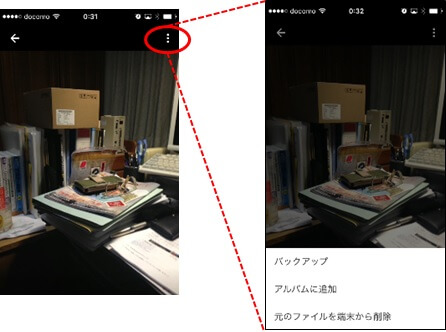
バックアップ(アップロード)
バックアップをタップします。
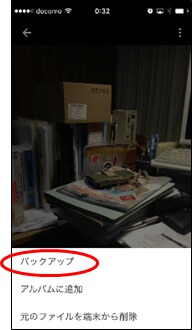
バックアップの確認
PCにて、会社アカウントでgoogleフォトへログインして、バックアップした写真がアップロードされているかを確認します。
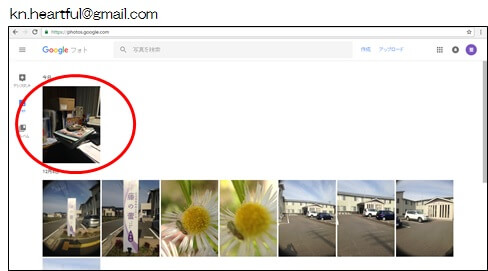
写真の削除
写真を撮影すると、管理されているアカウント分、撮影した写真が保存されていますので、例えば会社用に撮影した写真は、会社アカウントでのみの保存として、個人アカウントに保存されている写真は削除しておきます。